vue的自定义组件
被vue所管理的标签可以认为是vue的组件。而在项目开发的过程中,经常会用到一些需要复用的标签结构以及相应样式。
vue提供了自定义组件的写法,可以让开发者将一些需要复用的结构、样式、功能组织在一起,作为一个整体存在在项目中。这样,当需要使用这个组件时,直接引用该组件即可,例如:
<div>
<!-- 该组件就称为一个自定义组件,由开发者自行设计
标签名自定义,属性自定义,事件自定义 -->
<person src="图片路径" name="昵称"></person>
</div>
如何设计并实现一个自定义组件
目的:设计一个组件,模仿标签的样式,方便进行使用。
实现步骤:
1、设计一个自定义组件(包括它的外观、功能以及未来如何复用)
2、定义一个组件
a、在components目录下新建 MyTag.vue。并且在该组件中定义基础样式。
b、注意:< script > export default { } </script>
3、当需要使用该组件时,需要先引入再使用:
a、引用 MyTag 组件:
import MyTag from './components/MyTag.vue'
components: {
// 组件名:组件对象
// 组件名相当于标签名,在页面中可以直接使用
// vue为了使用方便,自动支持将驼峰命名法 改为 短横线命名法
// <MyTag></MyTag> 大驼峰
// <my-tag></my-tag> 短横线
MyTag: MyTag,
mytag: MyTag,
abc: MyTag
}
b、直接通过标签名,使用该组件:
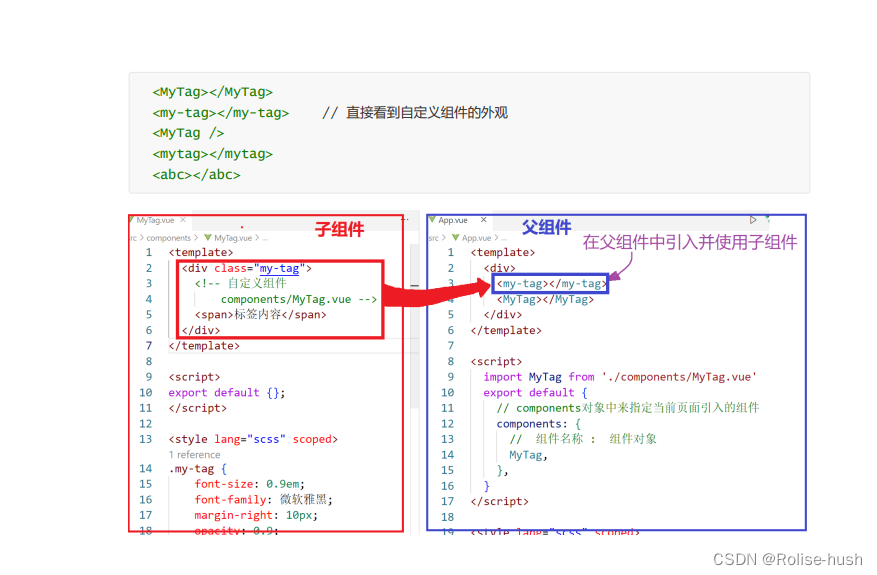
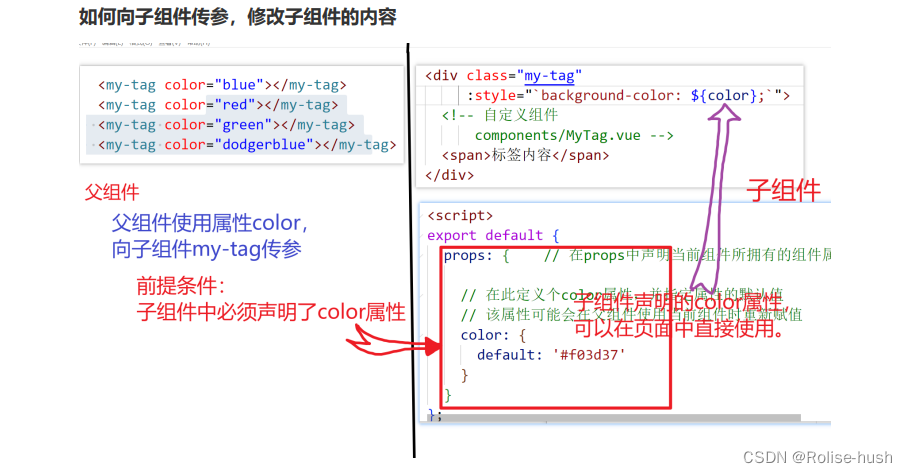
实现步骤:
1、在子组件中的script 代码段中,通过props 定义自定义属性 ,接收父组件传进来的参数。
export default {
props:{ //在props中声明当前组件所拥有的组件属性
color: {
default : ' 属性的默认值 ', //设置属性的默认值
type : 属性的类型, //指定该属性的类型,此处指定为字符串
require: true, //指定该属性是否是必填项,使用时必须包含该属性;false则不是必填项目
validate :通过正则验证属性值的格式
},
avatar : {
type : String ,
default : ' '
}
}
}
在此,vue 提供了一种简单的语法来定义属性:
export default { props: [ 'color', 'avatar', 'name' ] }
组件插槽
平时在设计子组件时,绝大部分布局内容都已完成定义,但是有些布局需要父组件在使用当前子组件时动态设置, 这时就可以使用组件插槽。在设计子组件时,可以在布局中定义插槽位置及基础样式,父组件在使用时通过 slot 来动态赋值。
默认插槽
1. 在设计子组件时,在组件某一个位置添加slot标签(在此处安放一个插槽):
<template>
< div class="my-tag" >
<!-- 设计一个插槽,在使用时给插槽动态赋值页面结构 -->
<slot />
</div>
</template>
2. 在父组件中使用子组件时,需要动态设置子组件的默认插槽内容:
子组件开始标签与结束标签中的内容,将会作为默认插槽,替换子组件的 slot :
<my-tag>标签</my-tag>
<my-tag>文本</my-tag>
<my-tag>
<img src="/favicon.ico" >小图标
</my-tag>
具名插槽
如果在子组件中,有多个地方都需要在父组件引用时动态设置内容,则可以声明多个插槽,每一个插槽赋予一个名 字,称为具名插槽。
在使用该子组件并且为插槽设置内容时,可以使用 < slot name = ' 名称 ' > < /slot >来动态赋值。
案例:模仿后台管理页面的布局。
实现步骤:
1、当设计一个子组件时,子组件中有多个地方需要插槽来动态赋值时,就可以为 slot 标签添加 name 属性:
<div>
<slot name = "header"/>
<slot name = "left"/>
<slot name = "right"/>
</div>
2、当使用该组件时,通过slot 属性来指定为哪一个插槽设置内容:
<Layout>
<!-- slot属性用于指定插槽名字,将当前div放入名字叫header的插槽中 -->
<div slot="header">header的内容</div>
<div slot="left">left的内容</div>
<div slot="right">right 的内容</div>
</Layout>
案例完整代码:
// 自定义插槽
<template>
<div>
<button @click="getDirectors">获取导演列表</button>
<br><br>
<person v-for="item in directors" :key="item.id"
:avatar="item.director_avatar"
:name="item.director_name"></person>
<!-- <div class="item"
v-for="item in directors" :key="item.id">
<img :src="item.director_avatar" width="100px">
<span>{{item.director_name}}</span>
</div> -->
</div>
</template>
<script>
import myaxios from './http/MyAxios'
import person from './components/person.vue'
export default {
components: {
person,
},
data(){
return {
directors: [], //绑定所有的导演
}
},
methods :{
getDirectors(){
let url = 'https://web.codeboy.com/bmdapi/movie-directors'
let params = {page:1, pagesize:100}
myaxios.get(url,params).then(res=>{
console.log(res)
this.directors = res.data.data
})
}
},
}
</script>
<style lang="scss" scoped>
</style>// My.axios 文件
import axios from 'axios'
const instance = axios.create() //创建axios 实例
import qs from 'qs'
const myaxios = {
/*
用于发送get 请求
url:请求资源路径
params:请求参数(Object形式)
*/
get(url,params){
return instance({
url,
method:'get',
params
})
},
/* 用于发送post请求
url :请求资源路径
params:请求参数(Object)
*/
post(url,params){
return instance ({
url,
method: 'post',
data: qs.stringify(params)
})
}
}
export default myaxios// 自定义插槽的person.vue
<template>
<!-- 一般情况下,class类名应与组件名匹配
组件名:Person.vue class类:person
组件名:MyTag.vue class类:my-tag
-->
<div class="person" >
<img :src="avatar" width="100px">
<span>{{name}}</span>
</div>
</template>
<script>
export default {
props: {
avatar: { //声明属性,指定头像
type: String,
default: ""
},
name:{ //声明属性,指定需要显示的昵称
type: String,
default: '默认昵称'
}
},
}
</script>
<style lang="scss" scoped>
.person {
margin: 5px;
display: inline-block;
width: 110px;
padding: 5px;
border: 1px solid #ccc;
text-align: center;
}
</style>默认插槽案例:
<template>
<div>
<!-- 测试组件的插槽 slot 121:50 -->
<!-- 使用my-tag时,需要给组件的插槽动态设置标签结构 -->
<!-- 在子组件开始标签与结束标签中的内容,将会放入子组件默认插槽里 -->
<my-tag>标签</my-tag>
<my-tag>文本</my-tag>
<my-tag>
<img src="/favicon.ico" >小图标
</my-tag>
</div>
</template>
<script>
import MyTag from "./components/MyTag.vue"
export default {
components :{
MyTag,
},
}
</script>
<style lang="scss" scoped>
</style>// my tag.vue 文件
<template>
<div class="my-tag" :style="`background-color: ${color};`">
<!-- 自定义组件 compons/MyTag.vue -->
<!-- 设计一个插槽,在使用时给插槽动态赋值页面结构 -->
<slot />
</div>
</template>
<script>
export default {
props:{ //在props中声明当前组件所拥有的组件属性
// 在此定义一个color属性,并指定属性的默认值
// 该属性可能会在父组件使用当前组件时重新赋值
color: {
default:'#f03d37', //设置属性的默认值
type:String, //指定该属性的类型,此处指定为字符串
require: true, //指定该属性是否是必填项,使用时必须包含该属性;false则不是必填项目
}
}
};
</script>
<style lang="scss" scoped>
.my-tag {
font-size: 0.9em;
font-family: 宋体;
margin-right: 10px;
opacity: 0.9;
display: inline-block;
padding: 0px 10px;
border: 1px solid pink;
background-color: #ccc;
color: wheat;
text-align: center;
height: 30px;
line-height: 30px;
border-radius: 3px;
}
</style>具名插槽案例:
<template>
<div>
<!-- 使用子组件 Layout.vue -->
<!-- 只有在使用layout组件时,才可以确定header/main.left/main.right 到底放什么 -->
<Layout>
<!-- slot属性用于指定插槽名字,将当前div放入名字叫header的插槽中 -->
<div slot="header">顶部:首页、文档、导航栏部分</div>
<div slot="left">左边显示内容</div>
<div slot="right">主体内容</div>
</Layout>
</div>
</template>
<script>
import Layout from './components/Layout.vue'
export default {
components :{
Layout,
},
}
</script>
<style lang="scss" scoped>
</style>// 组件Layout.vue
<template>
<div class="layout">
<div class="header">
<!-- 名字叫header的插槽放在此处 -->
<slot name="header"/>
</div>
<div class="main">
<div class="left">
<!-- 名字叫left的插槽放在此处 -->
<slot name="left"/>
</div>
<div class="right">
<!-- 名字叫right的插槽放在此处 -->
<slot name="right"/>
</div>
</div>
</div>
</template>
<script>
export default {
}
</script>
<style lang="scss" scoped>
.header {
height: 100px;
background-color: lightpink;
}
.main {
display: flex;
.left {
width: 200px;
height: 400px;
background-color: cadetblue;
}
.right {
flex: 1;
height: 400px;
background-color: darksalmon;
}
}
</style>Vue脚手架中的路由系统VueRouter
多页项目的开发:一个大型网站需要由多个页面共同组成,页面之间可以相互跳转。
开发方式分两种:
1、传统方案:每一个页面都是一个独立的 html 文件,通过超链接标签 a 来实现页面之间的跳转。 特点:先清空之前的页面内容,然后显示新页面 -- 浏览器会闪一下。
2、.新方案:通过 Ajax 实现局部页面更新。 特点:不需要切换 html 页面(浏览器不会重新加载新的 dom 树),只需要将局部内容更新即可。
VueCli脚手架创建的项目属于新方案
专业一点称为: SPA(Single Page Application) 项目。 单页面应用。意味着 VueCli 脚手架项目无论设计多 少个页面,本质上只有一个 html 。所有的页面内容显示、跳转都将会在这唯一的一个 index.html 页面中完成。 ( public/index.html )
脚手架中路由系统相关的文件:
1. public/index.html 项目中唯一的 html 网页,提供 div#app 。
2. src/main.js 入口 js 文件,将会创建 Vue 对象,管理 div#app 。
3. src/App.vue 页面初始化加载的组件。
4. src/views/HomeView.vue 页面组件。
5. src/router/index.js 定义了 请求资源路径与组件之间的映射关系。
如何为一个页面组件配置路由地址?(访问该地址,可以看到该页面)

路由配置中的懒加载与非懒加载的差异
在 router/index.js 中配置路由时,可以选择标准模式与懒加载模式配置路由:
标准模式:

对于标准模式加载组件,在 import 的时候已经将组件加载到内存中。这样的话,当 Vue 项目初始化时,就会加 载路由系统,从而引入该组件。(虽然还不需要看到这个组件,但是已经下载完毕,在内存中已经存在)
懒加载模式:

对于懒加载模式,使用函数的方式引入该组件,这种引入方式将会在使用的时候才会下载资源,真正做到,随用随 下载。
结论:除了首页必须加载的资源使用标准模式之外,其他都可以无脑使用懒加载。
脚手架路由运行流程
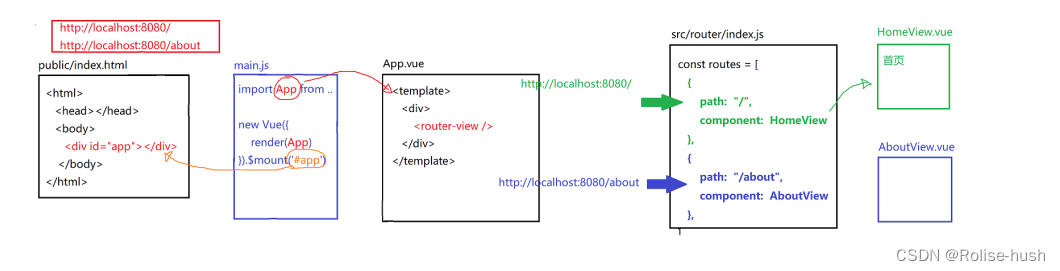
基于路由系统完成页面跳转功能
1、基于组件方式,实现路由跳转
<router-link to="目标地址"> 连接文本 </router-link>
例如:
<router-link to="/about"> about页面 </router-link>
<router-link to="/slot"> 插槽页面 </router-link>
2、编程式跳转
this. $router.push ( ' 目标地址 ' )
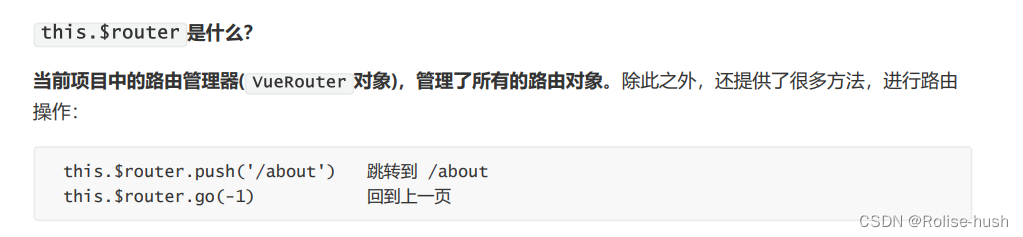
案例:
// App.vue 文件
<template>
<div>
<!-- http://localhost:8080 -->
<router-link to="/"> 首页 </router-link>
<router-link to="/about"> about页面 </router-link>
<router-link to="/slot"> 插槽页面 </router-link>
<button @click="goto('/nameslot')">跳转到具名插槽页面</button>
<router-view></router-view>
</div>
</template>
<script>
export default {
methods:{
goto(path) { //该方法用于实现路由跳转,跳转到path路径
// 编程式跳转
if (this.$router.path == '/nameslot'){return;} // 当前地址已经式 /nameslot了,不必跳转了
}
},
}
</script>// index.js文件
import Vue from 'vue'
import VueRouter from 'vue-router'
import HomeView from '../views/HomeView.vue'
import DirectorView from '../views/person-view.vue'
import morenView from '../views/morenView.vue'
import nameslotView from '../views/nameslotView.vue';
Vue.use(VueRouter)
const routes = [
{
path: '/director',
name: 'director',
component: DirectorView
},
{
path: '/slot',
name: 'slot',
component: morenView
},
{
path: '/nameslot',
name :'nameslot',
component: nameslotView
},
{
path: '/',
name: 'home',
component: HomeView
},
{
path: '/about',
name: 'about',
// route level code-splitting
// this generates a separate chunk (about.[hash].js) for this route
// which is lazy-loaded when the route is visited.
component: () => import(/* webpackChunkName: "about" */ '../views/AboutView.vue')
},
]
const router = new VueRouter({
mode: 'history',
base: process.env.BASE_URL,
routes
})
export default router
注意:出现如下问题就是重复跳转了
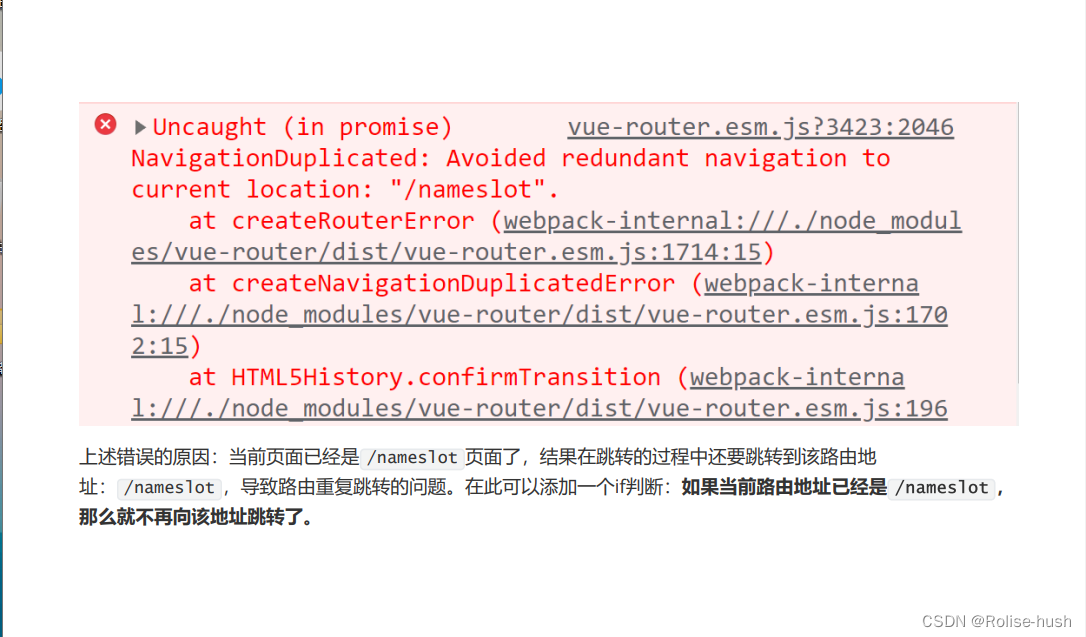























 1846
1846











 被折叠的 条评论
为什么被折叠?
被折叠的 条评论
为什么被折叠?










